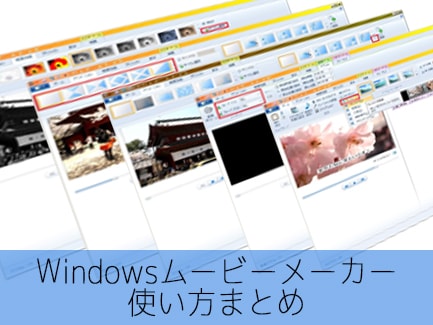
Windows用の無料で使えるフリーソフト、Windowsムービーメーメーカーの使い方をまとめてみました。
はじめてのWindowsムービーメーカーWindows10/8/7対応![]()

この記事を書いた人:内村 航
株式会社ドウガテック代表取締役。2012年より『カンタン動画入門』を運営。動画編集ソフト・アプリのレビュー本数58本。動画編集スクール取材9校。アクションカメラ17台、α7 III、EOS8000D所有。大学講師(日本文理大学情報メディア学科、立命館アジア太平洋大学動画制作ワークショップ等)。著書:暮らしvlogのはじめ方(朝日新聞出版)、iMovieのマニュアル本(工学社 I・O BOOKS)。
→【セール】動画編集ソフトPowerDirector最大38%オフ5/6(月)までクーポンコード『dougatec2024』
→カンタン動画入門のYouTubeチャンネルを登録する(Click)
この記事の目次
Windowsムービーメーカーの公式配布終了について
Windowsムービーメーカーは2017年初めにサポート・ダウンロードが終了しています。色々なサイトで、違法にアップロードしたムービーメーカーを公開していますが、基本的にはダウンロードはおすすめしません。中にはウイルスが仕込まれている場合もあるようです。
■マイクロソフト公式ページのお知らせ

引用:Windows Essentials 2012 に含まれる Windows ムービー メーカーのダウンロード提供は終了しました。ムービー メーカーの無料ダウンロードを提供する Web サイトでは、正規品が提供されていません。また、このような無料ダウンロードには、マルウェア、ウイルス、見えないコストが含まれていることがあります。
Windowsムービーメーカーに代わるソフトはあるのか?
安全な動画編集ソフトを使いたい場合は、PowerDirectorPowerDirectorは、映像関連の大手ソフトウェアメーカーCyberLink社が開発した動画編集ソフトです。バージョン17は2018年9月に発売されました。基本的なカット編集、BGMの挿入、テロップ、トランジションなどの一般的な機能をすべて持っている初心者~中級者向けの内容になっています。

| 動画編集ソフト | 特徴 | ||||||||||||||||||||
|---|---|---|---|---|---|---|---|---|---|---|---|---|---|---|---|---|---|---|---|---|---|
1位 PowerDirector  買い切り版 12,980円 サブスク版 8,980円/年
5,580円/年(税込)PowerDirector ダウンロード 最大28%OFF! PowerDirector 独自レビュー・基本情報 PowerDirector 使い方動画 |
国内販売シェアNo1のサイバーリンクの優秀な動画編集ソフト。4K、縦動画対応、画面録画機能ありでDVD、Blu-rayも焼ける。初心者でも扱いやすく、動作も軽い。動画書き出し速度1位。※Mac版は画面録画、DVD、Blu-ray機能未実装。 運動会、結婚式などの家庭用、ゲーム実況などYouTuber用、会社のPRや教育、セミナー動画などビジネス向けとしても使えるマルチなソフト。当サイト一番のおすすめ。 PowerDirector30%オフセール(click)5/6(月)まで 期間限定クーポンコード『dougatec2024』でさらに10%オフ!5,580円/年(税込) Windows Mac 日本語 初心者 家庭用 YouTuber 業務用 書き出し速度:5分フルHD動画を30秒
|
Windowsムービーメーカーのミラーサイトでのダウンロードについて
とはいえ、パソコンのOSがWindows10でない場合や、どうしてもムービーメーカーが使いたい場合は、自己責任で以下のミラーサイトリンクからダウンロード・インストールしてください。(1)ミラーサイト(英語版)
(2)ミラーサイト(日本語版有)
Windowsムービーメーカーとは?
ムービーメーカーは、マイクロソフトがフリーで配布しているwindows用(win7/8/10対応)の動画編集ソフトです。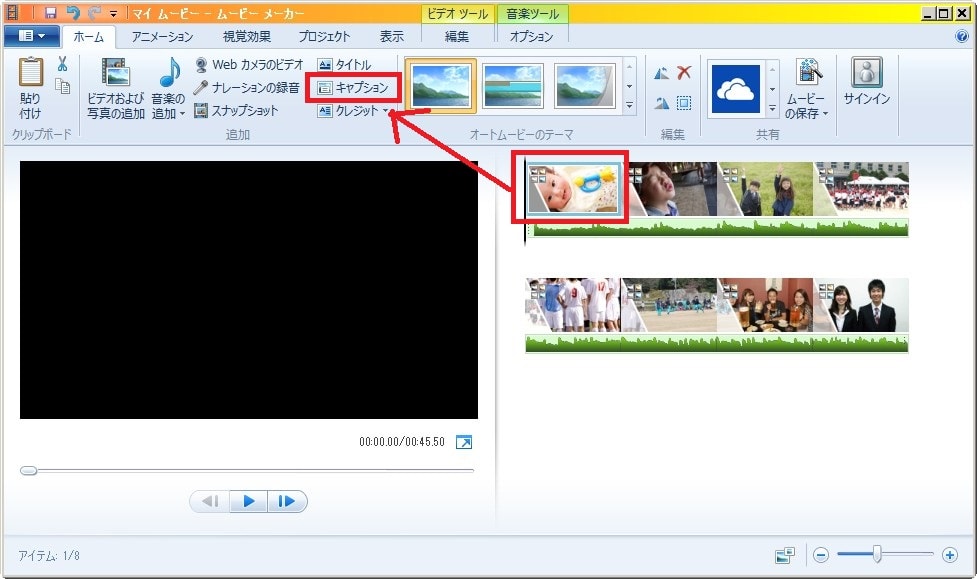
このソフトを使えば、ビデオカメラやiPhone、アンドロイドなどのスマートフォンで撮影した動画をwindowsパソコンで編集することができます。無料でシンプルなソフトですが、基本的な動画編集機能はすべてそろっています。
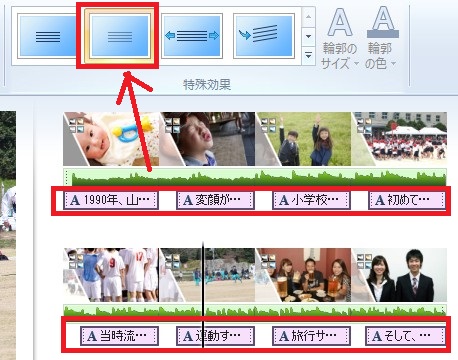
こんな結婚式用のプロフィールムービーもカンタンに作ることができます!
Windowsムービーメーカーのメリット
- ・完全無料
- ・透かし無し
Windowsムービーメーカーのデメリット
- ・Microsoft公式サポートがすでに終了済み
- ・違法アップロードサイトからしかダウンロードできない
- ・操作が独特
Windowsムービーメーカー機能表
| 動画編集ソフト | 特徴 | ||||||||||||||||||||||||||||||||
|---|---|---|---|---|---|---|---|---|---|---|---|---|---|---|---|---|---|---|---|---|---|---|---|---|---|---|---|---|---|---|---|---|---|
| Microsoft製の無料動画編集ソフト。2017年に公式サポートが終わった。現在は外部ミラーサイトからソフトウェアのダウンロードが可能だが、セキュリティ上おすすめしない。 セキュリティ面からPowerDirectorがおすすめ。 Windows 日本語
初心者 家庭用 YouTuber 業務用
書き出し速度:5分フルHD動画を48秒
|
Windowsムービーメーカーの使い方解説記事・動画
有料の動画編集ソフトを購入するよりも、まず、このソフトを試してみることをおススメします。

![]()
インストールする方法
無料のWindowsムービーメーカーのダウンロード場所とインストールの手順を解説してします。→記事はこちら
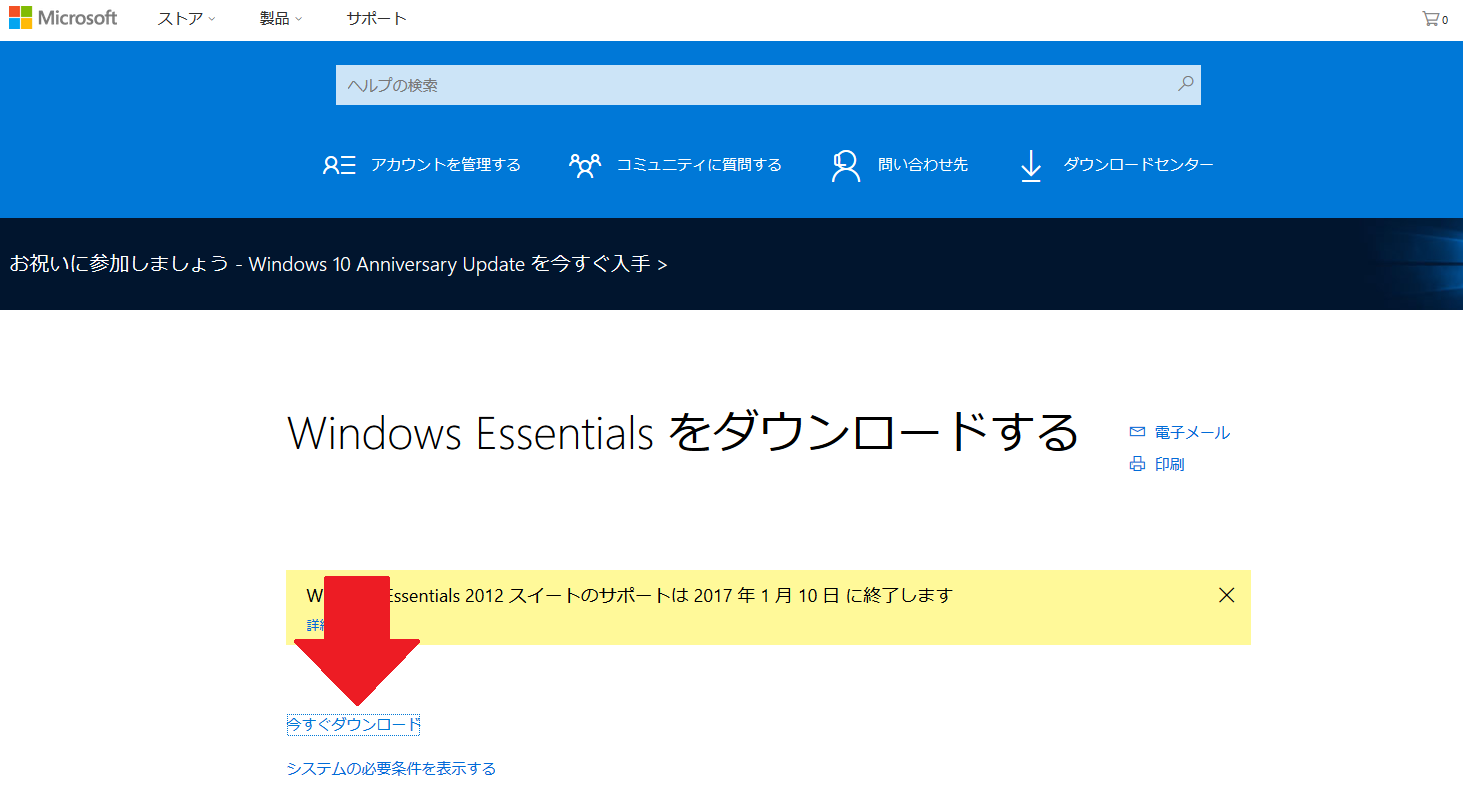
カット編集の基本操作と書き出し
まずは、お試しで動画編集をして使い方を学びましょう!→記事はこちら
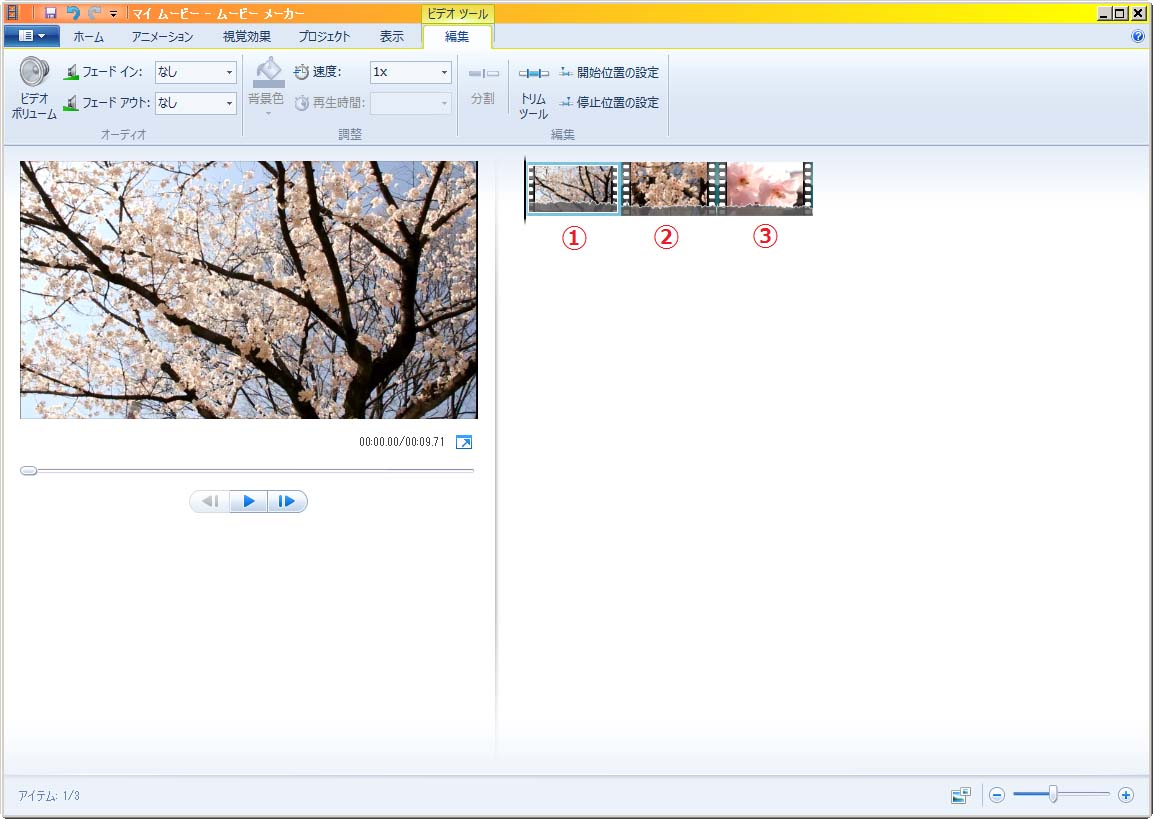
テロップのつけ方
オープニングタイトルや、動画の上の文字を表示させて表現の幅を広めてみましょう!→記事はこちら
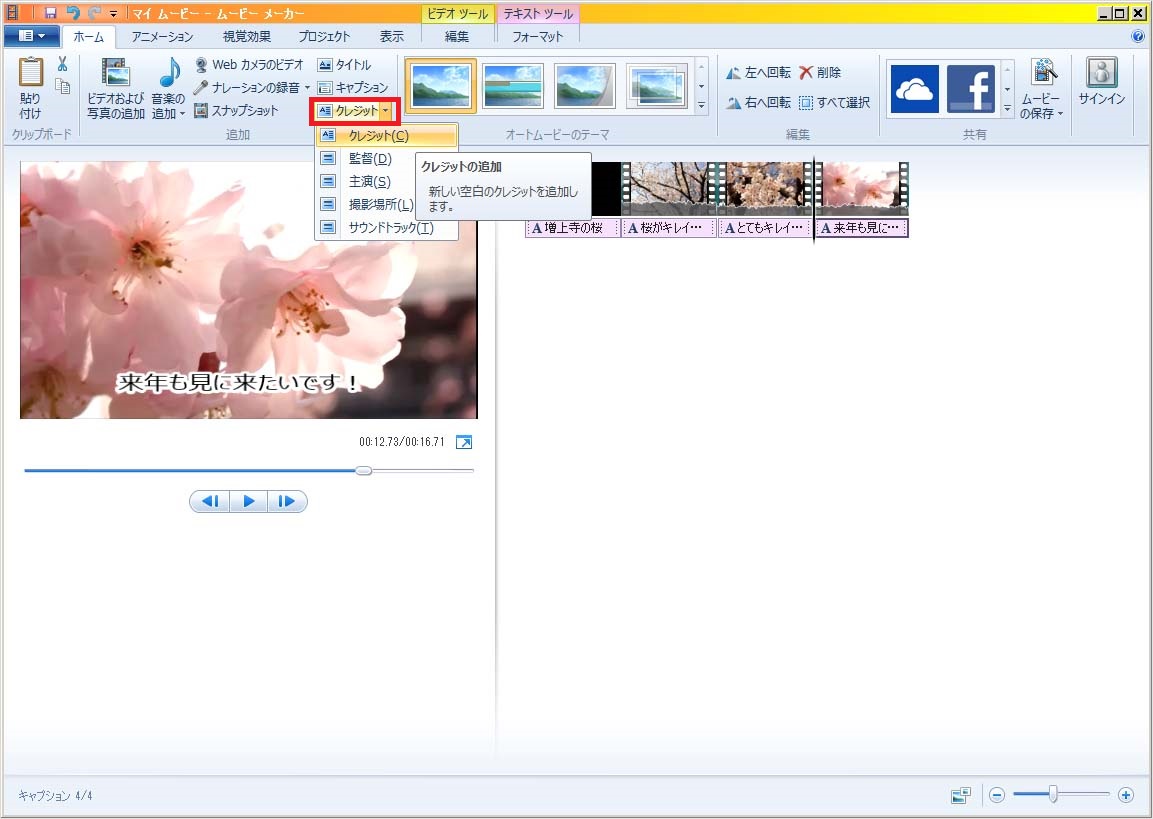
BGMを入れる方法
好きな音楽を入れて、動画編集をしてみましょう!→記事はこちら
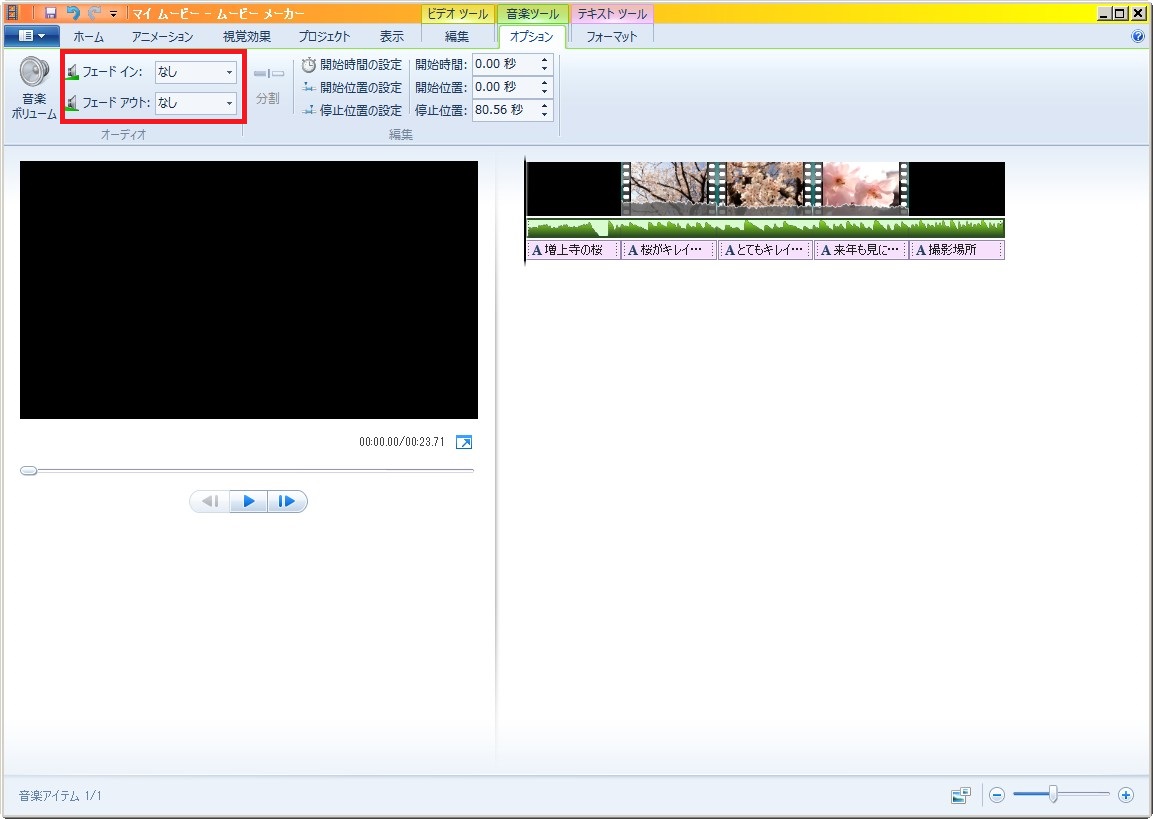
アニメーションを付ける方法
写真や動画に『拡大・縮小』のアニメーションを付けて、ワンランク上の動画編集をしてみましょう!→記事はこちら
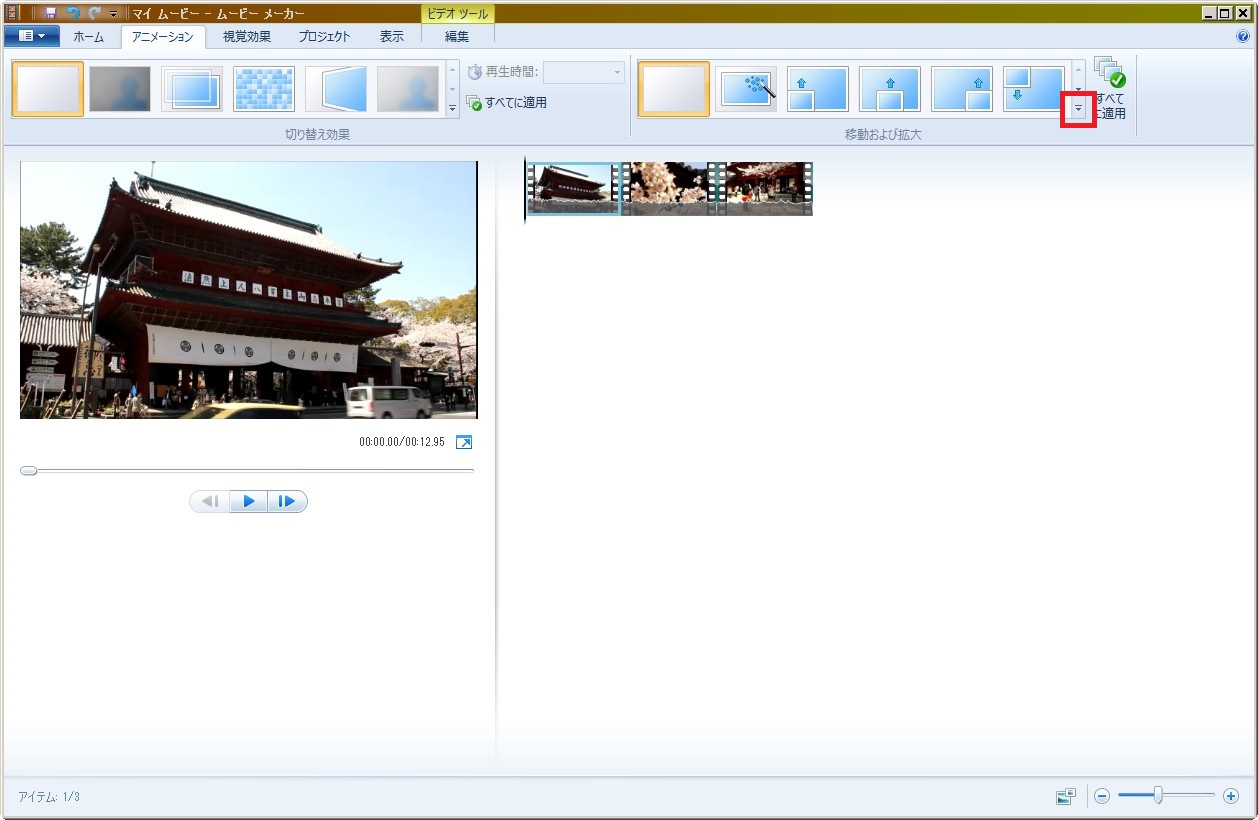
切り替え効果を付ける方法
トランジション効果で、動画の雰囲気を変えてみよう!→記事はこちら
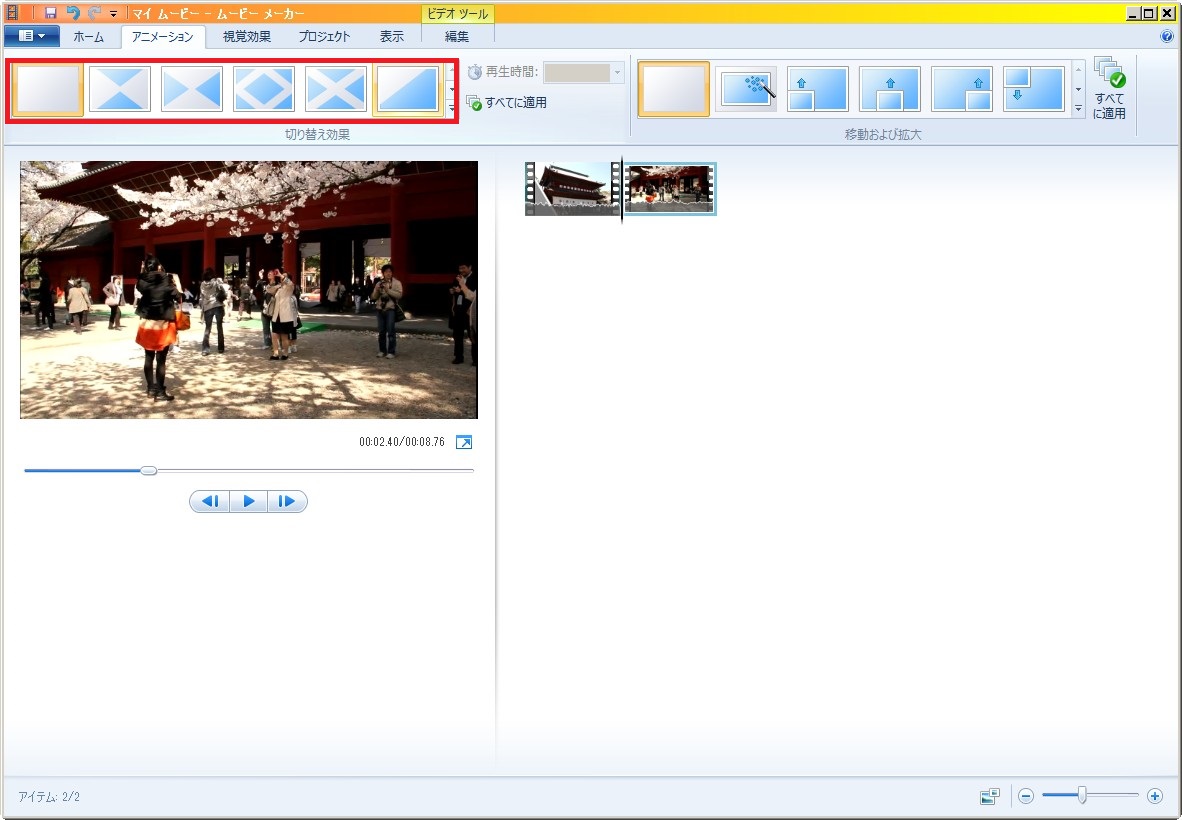
視覚効果で白黒動画
ちょっとひと手間加えて、動画にシロクロなどの特殊効果をつけてみましょう!→記事はこちら
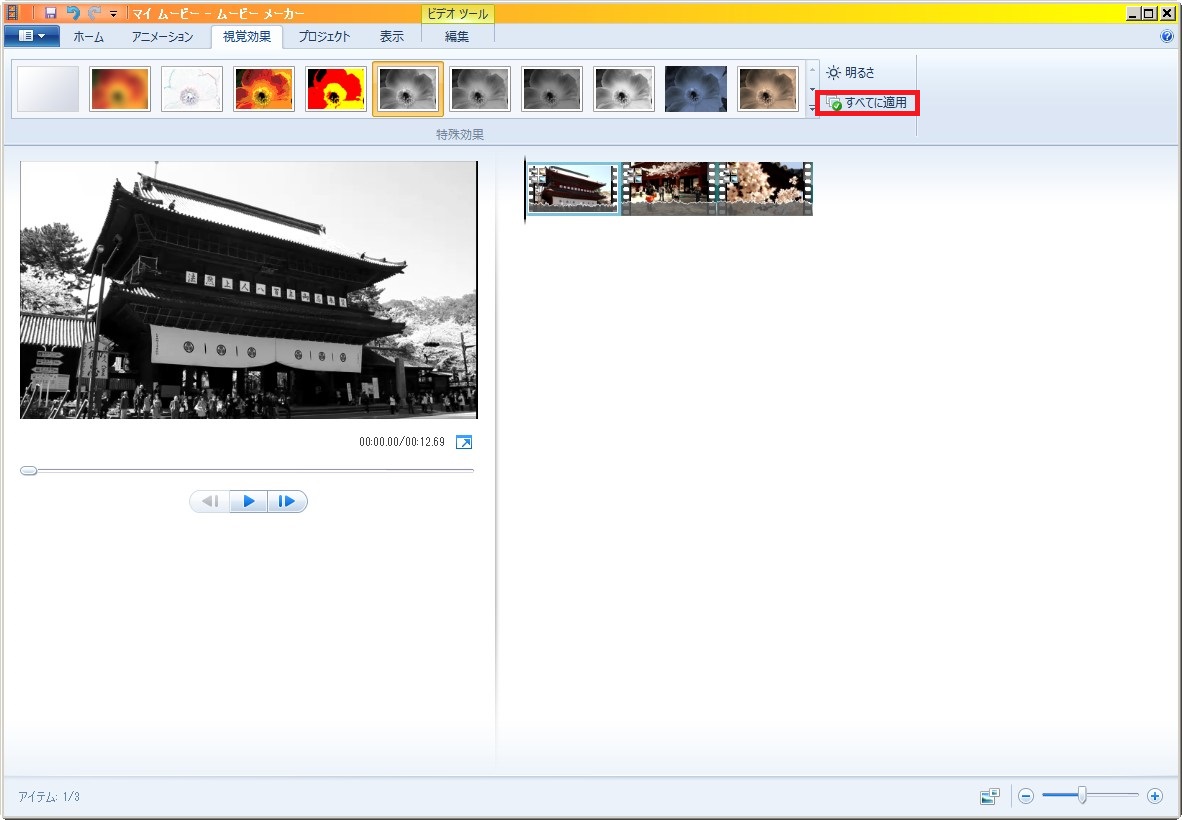
結婚式のプロフィール動画の作り方 写真の準備
無料のWindowsムービーメーカーを使って、結婚式のプロフィールムービーを作りましょう!まずは写真の準備から。→記事はこちら
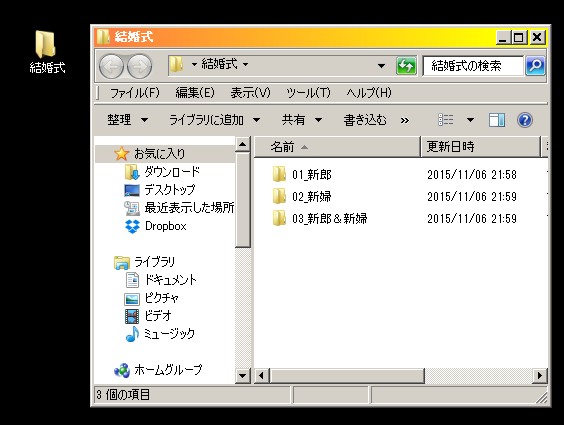
結婚式のプロフィール動画の作り方 テキストの準備
プロフィールムービーに表示する新郎新婦の紹介文などを考えてみましょう!→記事はこちら
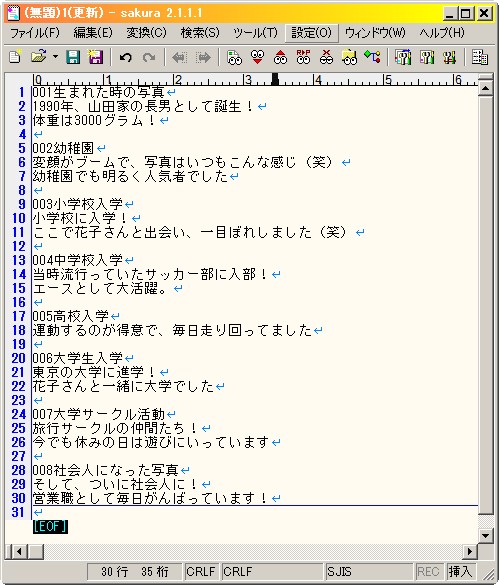
結婚式のプロフィール動画の作り方 BGMの準備
プロフィールムービーに使う音楽を決めてみましょう!→記事はこちら

結婚式のプロフィール動画の作り方 動画編集の方法
最後にプロフィールムービーの動画編集をしてみましょう!→記事はこちら
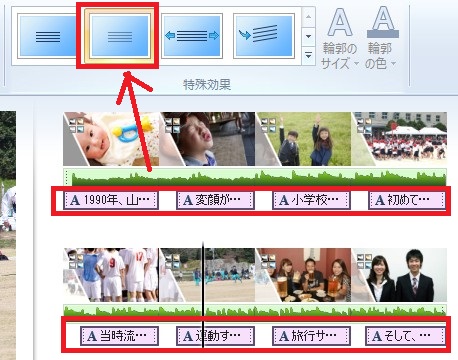
Windowsムービーメーカーの使い方記事一覧
・Windowsムービーメーカーの使い方まとめ・インストールする方法
・カット編集の基本操作と書き出し
・テロップのつけ方
・BGMを入れる方法
・アニメーションを付ける方法
・切り替え効果を付ける方法
・視覚効果で白黒動画
・結婚式のプロフィール動画の作り方(1) 写真の準備
・結婚式のプロフィール動画の作り方(2) テキストの準備
・結婚式のプロフィール動画の作り方(3) BGMの準備
・結婚式のプロフィール動画の作り方(4) 動画編集の方法









